mysql
1. 获取mysql官方最新docker镜像
docker pull mysql/mysql-server:latest
2. 查看下载的镜像
docker images

3. 创建一个文件夹用户挂载mysql数据库文件
mkdir -p /data/docker/mysql/data
4. 生成mysql容器
docker run --name mysql -d --restart always -p 3306:3306 -v /data/docker/mysql/data:/var/lib/mysql -e MYSQL_ROOT_PASSWORD=q78b6513$de-ert --privileged=true mysql/mysql-server
--name mysql: 指定容器明后才能-d: 后台运行容器,并返回容器ID
--restart always: 在容器退出时重启容器
-p 3306:3306: 将宿主机的3306端口(前者)映射到容器的3306端口(后者)
-v /data/docker/mysql/data: 将宿主机的目录/data/docker/mysql/data映射到容器的目录/var/lib/mysql
-e MYSQL_ROOT_PASSWORD: 设置初始密码
5. 查看容器启动状态
docker ps -a # 查看已创建的容器
docker ps -s # 查看已启动的容器
若容器已创建但未启动,可通过以下命令启动
docker start mysql
6. 连接mysql
docker exec -it mysql bash # 进入容器
mysql -uroot -p # 以之前设置的密码登入mysql
alter USER 'root'@'localhost' identified with mysql_native_password by 'q67v5387$-ryhab'; # 设置root密码
FLUSH PRIVILEGES; # 刷新
nginx
1. 获取镜像
docker pull nginx:latest
2. 查看下载的镜像
docker images

3. 创建一个文件夹用户挂载nginx站点目录以及配置文件
mkdir -r /data/www/htdocs
mkdir -p /data/docker/nginx/conf.d
4. 生成nginx容器
docker run -d -p 80:80 -v /data/www/htdocs:/usr/share/nginx/html -v /data/docker/nginx/conf.d/:/etc/nginx/conf.d --name nginx --privileged=true nginx
5. 查看容器启动状态
docker ps
php-fpm
1. 获取镜像
docker pull bitnami/php-fpm:latest
2. 查看下载的镜像
docker images

3. 生成php-fpm容器
docker run -d -p 9000:9000 --name php-fpm -v /data/www/htdocs:/var/www/html --privileged=true bitnami/php-fpm
与nginx共享站点目录/data/www/htdocs
4. 查看容器启动状态
docker ps

优化
固定ip
现有设置,每次重启容器,该容器的ip地址就会更换,这就导致每次需要改nginx中配置的php-fpm的ip, 同时连接数据库的ip也有同样问题
1. docker默认网络
docker network ls

bridge:桥接网络默认情况下启动的Docker容器,都是使用 bridge,Docker安装时创建的桥接网络,每次Docker容器重启时,会按照顺序获取对应的IP地址,这个就导致重启下,Docker的IP地址就变了
none:无指定网络使用 --network=none ,docker 容器就不会分配局域网的IP
host: 主机网络使用 --network=host,此时,Docker 容器的网络会附属在主机上,两者是互通的。
2. 创建自定义网络
docker network create --subnet=172.18.0.0/16 mynetwork
3. 删除原先创建的容器
docker stop mysql # 停止容器
docker stop nginx
docker stop php-fpm
docker ps -a # 查看创建的容器
docker rm {$ID} # 删除创建的容器
4. 指定ip创建容器
docker run --net mynetwork --ip 172.18.0.2 --name mysql -d --restart always -p 3306:3306 -v /data/docker/mysql/data:/var/lib/mysql -e MYSQL_ROOT_PASSWORD=#q78b6513$de-ert --privileged=true mysql/mysql-server
docker run --net mynetwork --ip 172.18.0.3 --name nginx -d -p 443:443 -p 80:80 -v /data/www/htdocs:/usr/share/nginx/html -v /data/docker/nginx/conf.d/:/etc/nginx/conf.d -v /data/docker/nginx/ssl/:/etc/nginx/ssl -v /data/docker/nginx/log/:/var/log/nginx --privileged=true nginx
# 此处注意,要先按照之前的方式启动php-fpm容器,将其中的php-fpm.conf,www.conf拷贝到宿主机相应位置
docker run --net mynetwork --ip 172.18.0.4 -d -p 9000:9000 -p 9001:9001 -p 9002:9002 --name php-fpm -v /data/www/htdocs:/var/www/html -v /data/docker/php-fpm/php-fpm.conf:/opt/bitnami/php/etc/php-fpm.conf -v /data/docker/php-fpm/fpm.d/:/opt/bitnami/php/etc/php-fpm.d -v /data/docker/php-fpm/fpm.d/www.conf:/opt/bitnami/php/etc/php-fpm.d/www.conf --privileged=true bitnami/php-fpm
ps:
一定要加上–privileged=true,否则挂在的目录会提示无权限
要挂载的宿主机目录一定要提前创建
mysql8 添加用户
create user 'new_user'@'172.18.0.4' identified with mysql_native_password by 'q67v5387$-ryhab';
grant all privileges on test_db.* to 'new_user'@'172.18.0.4' with grant option;
flush privileges;
nginx配置
nginx一定要配置nginx容器内的路径root /user/share/nginx/html/
nginx连接php-fpm,一定要配置php容器内的路径
location ~ \.php$ {
root /var/www/html/;
fastcgi_pass 172.18.0.4:9000;#php容器的IP地址
fastcgi_index index.php;
fastcgi_split_path_info ^((?U).+\.php)(/?.+)$;
fastcgi_param SCRIPT_FILENAME $document_root$fastcgi_script_name;
fastcgi_param PATH_INFO $fastcgi_path_info;
fastcgi_param PATH_TRANSLATED $document_root$fastcgi_path_info;
}
若配置证书,路径必须是相对路径,不支持绝对路径
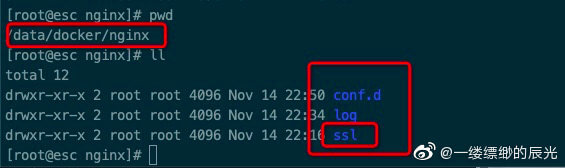
ssl_certificate ./ssl/server.pem;
ssl_certificate_key ./ssl/server.key;
ssl_session_timeout 5m;
ssl_protocols SSLv2 SSLv3 TLSv1;
ssl_ciphers ALL:!ADH:!EXPORT56:RC4+RSA:+HIGH:+MEDIUM:+LOW:+SSLv2:+EXP;
ssl_prefer_server_ciphers on;





















 321
321











 被折叠的 条评论
为什么被折叠?
被折叠的 条评论
为什么被折叠?








